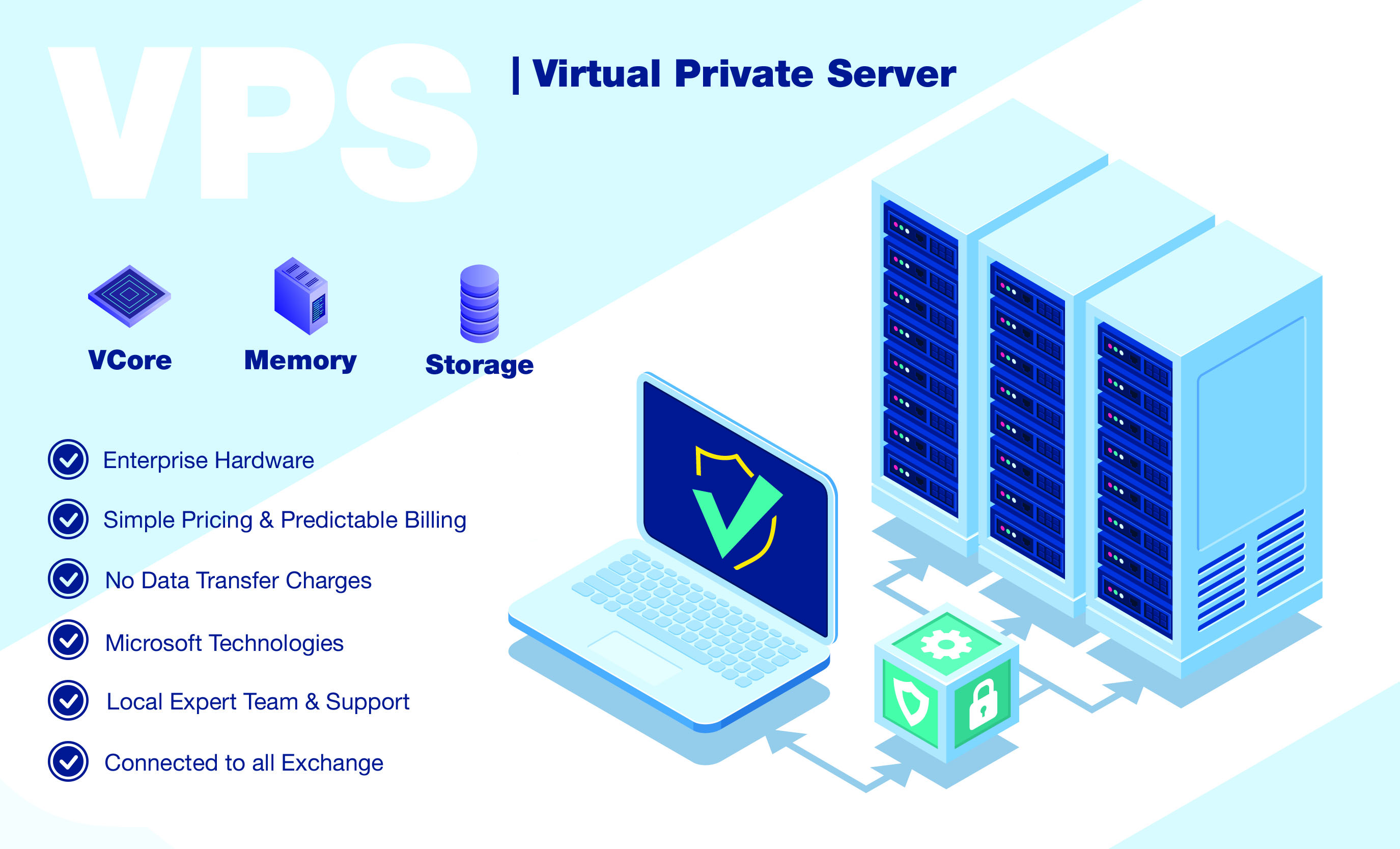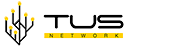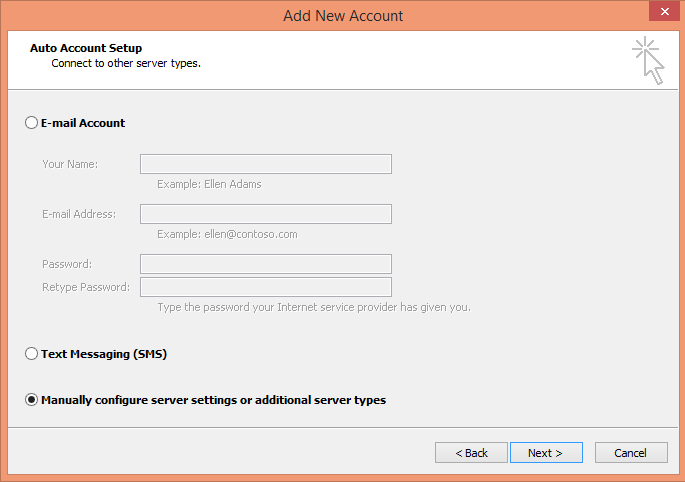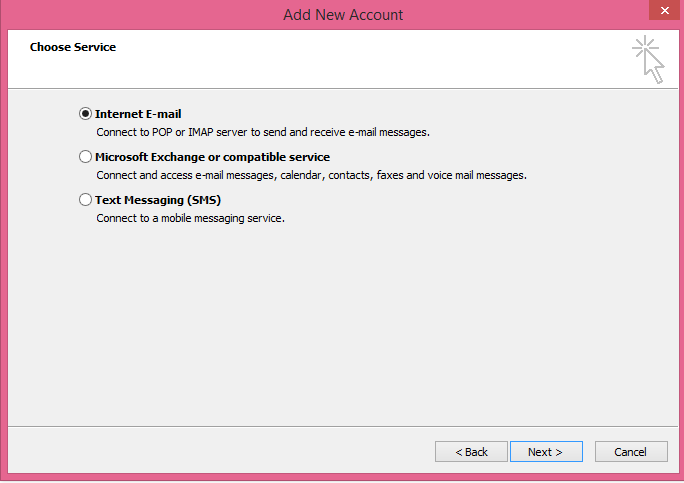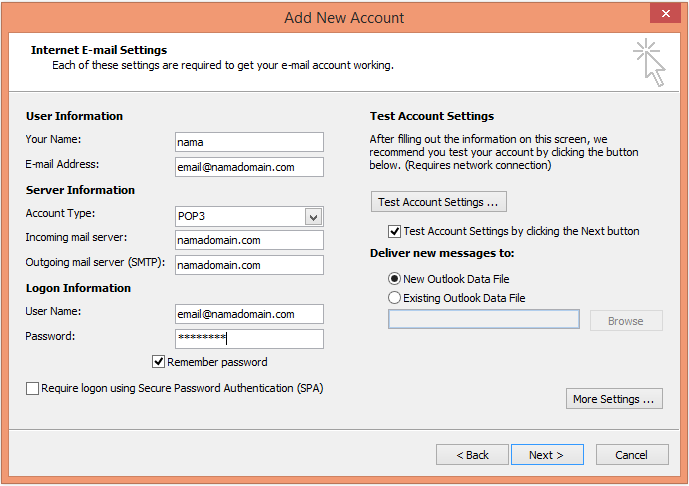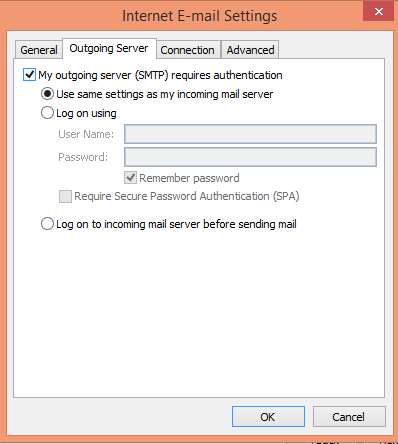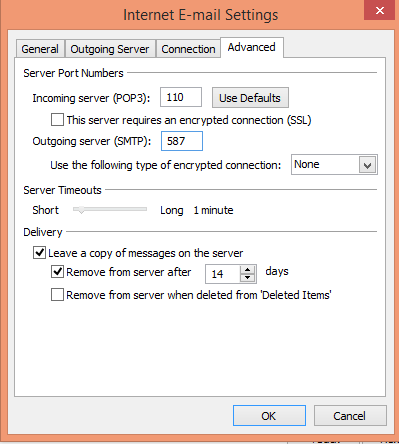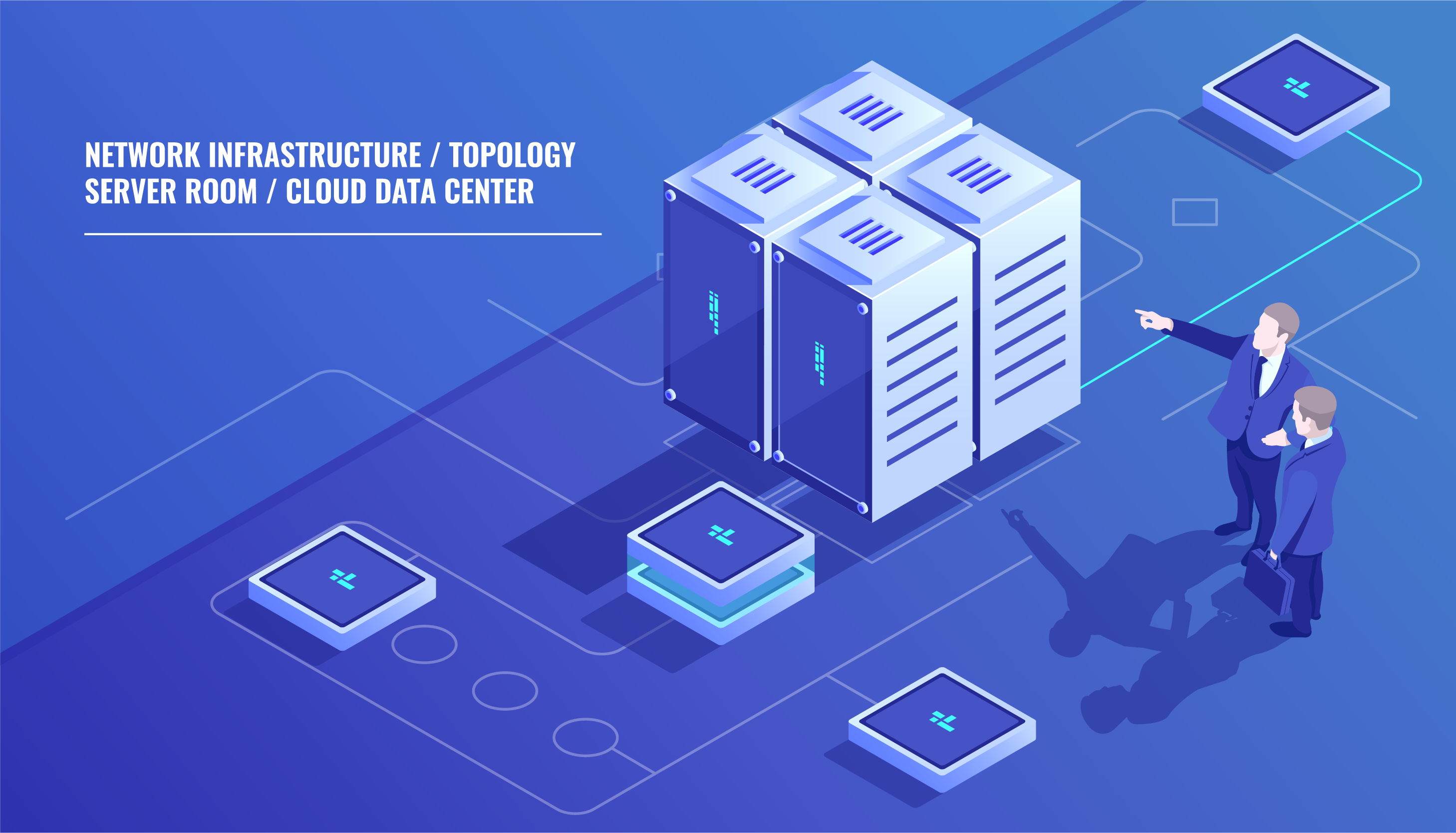Email atau surat elektronik adalah suatu sarana untuk mengirim dan menerima surat atau pesan dengan format digital melalui jalur jaringan komputer dan internet. Penggunaan Email sebagai sarana alat komunikasi masih menjadi sebuah pilihan di kalangan profesional karena terlihat lebih formal, selalu aktif 24 jam, dan dapat diakses oleh siapa saja melalui perangkat apa saja.
Banyaknya email dari server hosting menyebabkan email berakhir di folder Spam penerimanya. Kejadian ini seringkali merugikan. Ketika email sudah masuk ke Spam, maka kesempatan untuk dibaca oleh penerimanya sangatlah kecil. Hal ini akan sangat berpengaruh jika isi email berisi konten atau pesan yang penting dan mendesak.
Berikut ini beberapa penyebab dari email masuk di folder Spam:
1. Email Masuk Spam Karena IP Masuk Spam Blacklist
IP masuk Spam Blacklist disebabkan oleh IP Address server email mempunyai reputasi buruk atau mungkin telah masuk ke daftar blacklist Spam sehingga sebanyak apapun kita mengirimkan email, maka email tersebut akan selalu masuk ke dalam Spam.
Umumnya IP address yang masuk daftar blacklist Spam atau yang kurang mempunyai legitimasi adalah IP address shared yang digunakan secara bersama-sama. Hal ini bisa terjadi karena kebutuhan user dalam mengirimkan email berbeda-beda meskipun telah memberlakukan beberapa level monitoring seringkali IP address shared tetap saja besar kemungkinan bisa masuk daftar Spam.
Jika kamu menemukan bahwa IP server telah terdaftar sebagai Spam silahkan kontak provider untuk melakukan pembenahan, atau melakukan delist atau menjadikan IP address/domain ke dalam whitelist.
2. Email Masuk Spam Akibat Terjerat Konten Filter
Terjerat konten filter maksudnya adalah isi maupun subjek email yang dikirimkan berisi kata-kata yang mengandung jargon Spam. Contoh dari jargon Spam ini antara lain : gratis, free, diskon, voucher, persen (%) dan lain sebagainya. Selain itu kata-kata yang mengandung pornografi, kekerasan dan promosi juga bisa menjadi indikator email Anda masuk Spam.
Meskipun IP Address dianggap bersih dan mempunyai legitimasi tapi kalau konten email kamu berisi kata-kata tersebut yang dianggap sebagai kata-kata “Spam” maka tentu saja email akan tetap masuk Spam.
3. Email Masuk Spam karena Email Filter
Email filter artinya email yang dikirimkan tidak masuk inbox atau primary, melainkan masuk ke Spam, promotion, forum atau mungkin update. Email filter ini merupakan kebijakan dari server penerima email. Secara teknis sebagai pengirim email kita tidak bisa memilih email ini akan masuk ke tab yang mana, apakah masuk ke Primary Inbox, Promotion atau Spam.
Untuk mengatasi penyebab tersebut ada satu cara yang bisa Anda lakukan. Yaitu dengan meminta para penerima email untuk memindahkan / move email tersebut dari folder Spam / Junk ke dalam folder atau tab Inbox/ primary.
Pengirim email dituntut berhati-hati dalam mengirimkan pesan jika tidak ingin email yang dikirim masuk ke Spam. Pengirim email yang baik biasanya mengirimkan email kepada seseorang yang telah saling mengenal dan tidak mengirim secara asal bahkan massal kepada orang yang sama sekali tidak dikenal.
4. Email Masuk Spam Gmail Disebabkan Email Satu Arah
Email satu arah maksudnya adalah kamu hanya dapat mengirimkan email saja tanpa mengajak penerima email untuk membalas email. Hal ini bisa menjadi penyebab email masuk spam karena pada dasarnya email itu adalah alat komunikasi 2 arah.
Misalnya domain yang baru di aktivasi kemudian melakukan pengiriman email ke pihak lain yang menggunakan email @gmail.com maka secara otomatis email tersebut akan masuk folder spam. Tapi apabila penerima email @gmail.com tersebut membalas email maka kiriman email selanjutnya akan langsung masuk ke inbox @gmail.com penerima.
Cara Agar Email Tidak Masuk Spam
1. Membuat Email yang Baik
Ada beberapa Kriteria Email yang tidak dianggap Spam, yaitu :
• Gunakan judul yang baik, jangan mengosongkan judul dan usahakan untuk tidak terlalu panjang atau pendek.
• Hindari cara penulisan dengan menggunakan huruf besar semua, karena terkesan tidak sopan dan identik dengan orang yang sedang marah.
• Jangan menulis judul dengan bahasa yang sulit dimengerti misal menggabungkan huruf dan angka seperti “4y0 bu4t 3mail”.
• Jika menambahkan link, pastikan link tersebut aktif, dan jangan menggunakan URL Shortener dalam isi pesan.
• Jangan terlalu banyak menggunakan gambar tanpa menambahkan kata-kata dalam pesan email.
• Melakukan pemeriksaan agar aman dari dugaan Spam, caranya melalui aplikasi email Spam seperti IsNotSpam atau Litmus.
2. Meminta Penerima Email untuk Memeriksa Email Spam dan Memindahkannya ke Folder Inbox
Cara yang paling ampuh adalah meminta penerima email untuk memasukkan alamat email ke dalam whitelist. Bisa dilakukan dengan Fitur autoresponder dari cPanel atau Plugin Contact Form dan mengisinya dengan panduan untuk memindahkan email kita dari daftar Spam.
3. Kontak Penyedia Hosting
Jika langkah di aas tetep membuat email dari hosting kamu masuk ke dalam Spam, maka bisa jadi IP Address yang kamu gunakan bermasalah. untuk memeriksanya bisa memakai tools online seperti [mxtoolbox] (https://mxtoolbox.com/) atau UltraTools. Hanya dengan memasukkan nama domain, lalu tools tersebut akan mencari IP alamat domain. Bila ternyata masuk ke dalam daftar blacklist, segera konsultasikan dengan penyedia layanan hosting yang digunakan untuk melakukan whitelist IP Anda.